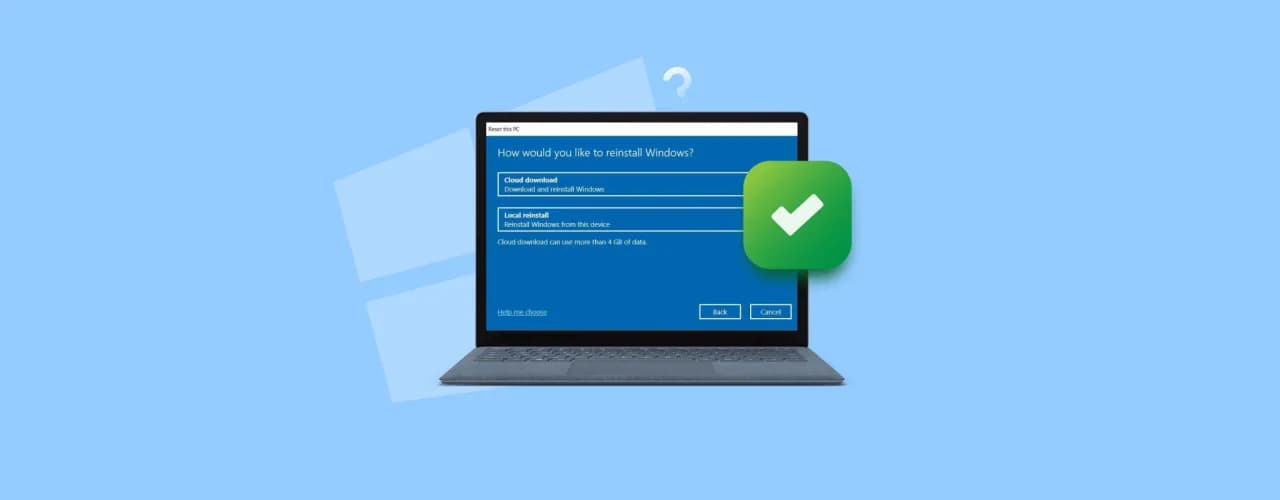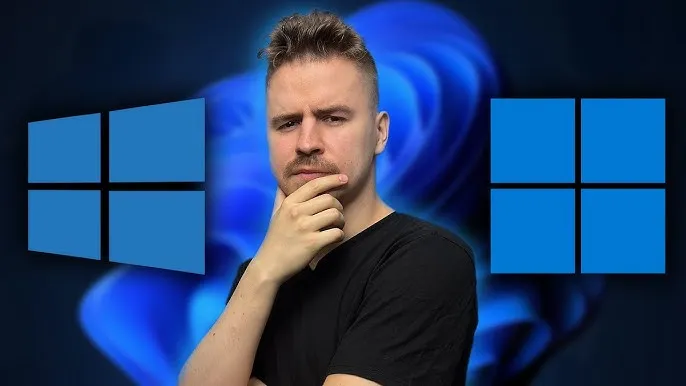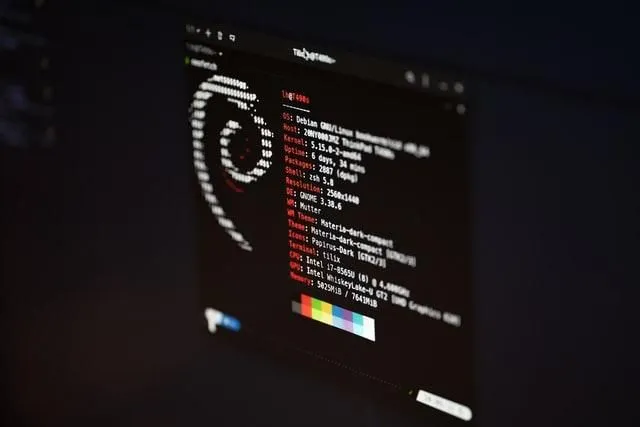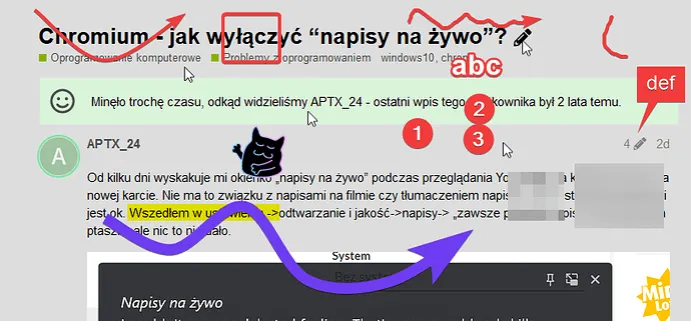Oprócz tego omówimy, jak rozwiązać problemy z uruchamianiem systemu oraz jak wrócić do poprzedniej wersji Windows 10 po aktualizacji. Dzięki tym informacjom będziesz mógł skutecznie zarządzać swoim systemem i unikać frustracji związanych z jego działaniem.
Kluczowe informacje:
- Funkcja Przywracania systemu pozwala na cofnięcie zmian bez utraty osobistych plików.
- Resetowanie Windows 10 do ustawień fabrycznych może być przeprowadzone z zachowaniem plików lub bez.
- Przed zresetowaniem systemu warto utworzyć kopię zapasową ważnych danych.
- Problemy z uruchamianiem systemu można rozwiązać za pomocą WinRE i trybu awaryjnego.
- Możliwość powrotu do wcześniejszej wersji Windows 10 po aktualizacji jest ograniczona czasowo.
Jak przywrócić Windows 10 do wcześniejszego stanu bez utraty danych
Aby przywrócić system Windows 10 do wcześniejszego stanu, możesz skorzystać z funkcji Przywracania systemu. Ta funkcja umożliwia cofnięcie zmian w systemie, przywracając pliki systemowe, ustawienia i programy do wcześniejszego punktu w czasie. Co ważne, proces ten nie wpływa na Twoje osobiste pliki, takie jak dokumenty czy zdjęcia. Aby rozpocząć, otwórz pole wyszukiwania na pasku zadań i wpisz „przywracanie” lub „Odzyskiwanie”.
Po wybraniu opcji „Otwórz przywracanie systemu” zobaczysz listę dostępnych punktów przywracania. Wybierz jeden z nich, który odpowiada momentowi, do którego chcesz wrócić, potwierdź wybór i uruchom ponownie komputer. Proces przywracania trwa zazwyczaj od kilku do kilkunastu minut, w zależności od specyfikacji technicznych Twojego urządzenia.
Używanie funkcji Przywracania systemu dla prostego rozwiązania
Aby zainicjować funkcję Przywracania systemu, rozpocznij od otwarcia menu „Start” i wpisania „przywracanie”. Następnie kliknij na „Otwórz przywracanie systemu”. W oknie, które się pojawi, wybierz opcję „Przywróć komputer do stanu sprzed ostatnich zmian”. System poprosi Cię o potwierdzenie wyboru punktu przywracania. Warto zaznaczyć, że opcja ta jest dostępna tylko, jeśli wcześniej utworzyłeś punkty przywracania.
Wybór punktu przywracania i jego znaczenie dla bezpieczeństwa
Wybór odpowiedniego punktu przywracania jest kluczowy dla zapewnienia bezpieczeństwa systemu. Przywracanie systemu pozwala na cofnięcie zmian, które mogły wpłynąć na jego działanie, dlatego warto wybrać punkt, który był stworzony w momencie, gdy system działał prawidłowo. Wybierając punkt przywracania, upewnij się, że jest on aktualny i nie zawiera problemów, które wystąpiły po jego utworzeniu. W przeciwnym razie możesz nie tylko nie rozwiązać problemów, ale także je pogłębić.
Warto również pamiętać, że jeśli nie utworzyłeś punktów przywracania regularnie, możesz stracić możliwość powrotu do stabilnego stanu systemu. Dlatego zaleca się, aby przed wprowadzeniem większych zmian w systemie, takich jak instalacja nowych programów czy aktualizacji, zawsze tworzyć nowe punkty przywracania. Dzięki temu zyskasz większą kontrolę nad bezpieczeństwem swojego systemu.
Jak zresetować Windows 10 do ustawień fabrycznych z zachowaniem plików
Resetowanie systemu Windows 10 to proces, który pozwala przywrócić go do ustawień fabrycznych, jednocześnie zachowując osobiste pliki. Aby to zrobić, przejdź do „Ustawienia”, następnie „Aktualizacje i zabezpieczenia”, a potem „Odzyskiwanie”. W tym miejscu znajdziesz opcję „Resetuj ten komputer”. Możesz wybrać, czy chcesz zachować swoje pliki, czy też usunąć wszystko. Wybór pierwszej opcji oznacza, że system usunie jedynie aplikacje i ustawienia, pozostawiając Twoje dane osobiste nietknięte.
W przypadku wyboru opcji „Usuń wszystko”, wszystkie pliki, aplikacje i ustawienia zostaną usunięte, co oznacza, że musisz być pewien, że masz kopie zapasowe ważnych danych. Proces resetowania może potrwać od kilku do kilkunastu minut, w zależności od specyfikacji Twojego komputera. Po zakończeniu resetu system uruchomi się ponownie, a Ty będziesz mógł skonfigurować go od nowa, jakbyś go właśnie kupił.
Proces resetowania komputera i dostępne opcje
Resetowanie komputera z systemem Windows 10 to proces, który pozwala na przywrócenie go do ustawień fabrycznych. Podczas resetu będziesz mieć do wyboru dwie główne opcje: zachować moje pliki lub usunąć wszystko. Wybierając pierwszą opcję, system usunie jedynie aplikacje i ustawienia, pozostawiając Twoje dane osobiste nietknięte. Natomiast wybór drugiej opcji spowoduje usunięcie wszystkich plików, aplikacji oraz ustawień, co oznacza, że musisz być pewien, że masz kopie zapasowe ważnych danych.Proces resetowania rozpoczynasz od przejścia do „Ustawienia”, następnie „Aktualizacje i zabezpieczenia” i „Odzyskiwanie”. Po wybraniu odpowiedniej opcji system poprosi Cię o potwierdzenie wyboru, a następnie rozpocznie proces resetowania. Czas trwania tego procesu zależy od specyfikacji Twojego komputera, ale zazwyczaj trwa od kilku do kilkunastu minut. Po zakończeniu resetu system uruchomi się ponownie, co pozwoli Ci skonfigurować go na nowo.
Co zrobić przed zresetowaniem, aby uniknąć problemów
Przed przystąpieniem do resetowania systemu Windows 10, ważne jest, aby podjąć kilka kluczowych kroków, które pomogą uniknąć problemów. Przede wszystkim, upewnij się, że masz aktualne kopie zapasowe wszystkich ważnych danych, takich jak dokumenty, zdjęcia i inne pliki. Dodatkowo, sprawdź, czy wszystkie zainstalowane aplikacje są kompatybilne z nową wersją systemu, aby uniknąć problemów po resetowaniu. Zaleca się także odinstalowanie aplikacji, które mogą powodować konflikty z systemem, zanim przystąpisz do resetu.
Czytaj więcej: Jak zainstalować Linuxa obok Windowsa bez ryzyka utraty danych
Jak rozwiązać problemy z uruchamianiem systemu Windows 10
Problemy z uruchamianiem systemu Windows 10 mogą być frustrujące, ale istnieje kilka metod, które mogą pomóc w ich rozwiązaniu. Jednym z najskuteczniejszych sposobów jest skorzystanie z Windows Recovery Environment (WinRE), które oferuje różne narzędzia do diagnozowania i naprawy problemów. Możesz uruchomić komputer w trybie awaryjnym, co pozwoli na uruchomienie systemu z minimalną liczbą sterowników i programów. To jest przydatne, gdy podejrzewasz, że problem może być spowodowany przez zainstalowane aplikacje lub sterowniki.
Innym sposobem na rozwiązanie problemów z uruchamianiem jest użycie opcji naprawy systemu dostępnych w WinRE. Możesz skorzystać z narzędzi takich jak „Naprawa podczas uruchamiania”, które automatycznie analizują i naprawiają problemy, które mogą uniemożliwiać normalne uruchomienie systemu. Jeśli te metody nie przyniosą rezultatów, warto rozważyć przywrócenie systemu do wcześniejszego punktu lub, w skrajnych przypadkach, resetowanie systemu. Pamiętaj, że każda z tych metod ma swoje zastosowanie w różnych sytuacjach.
Używanie WinRE do naprawy systemu w trybie awaryjnym
Aby uzyskać dostęp do Windows Recovery Environment (WinRE), uruchom komputer i wielokrotnie naciskaj klawisz F8, zanim system zacznie się ładować. W niektórych przypadkach, jeśli komputer nie uruchamia się poprawnie, WinRE powinno uruchomić się automatycznie po kilku nieudanych próbach uruchomienia. Po wejściu do WinRE, wybierz opcję „Rozwiązywanie problemów”, a następnie „Opcje zaawansowane”. Stamtąd możesz wybrać „Tryb awaryjny”, który umożliwi uruchomienie systemu z minimalną konfiguracją, co jest przydatne do diagnozowania problemów.
Przywracanie systemu z BIOS-u jako ostateczność
Jeśli inne metody naprawy systemu Windows 10 zawiodły, możesz spróbować przywrócić system z ustawień BIOS jako ostateczność. Aby to zrobić, musisz najpierw uruchomić komputer i podczas rozruchu nacisnąć odpowiedni klawisz, najczęściej F10 lub Del, aby wejść do ustawień BIOS. W menu BIOS poszukaj opcji związanych z przywracaniem systemu. Może to być oznaczone jako „Przywracanie fabryczne” lub „Przywracanie systemu”. Po wybraniu odpowiedniej opcji postępuj zgodnie z instrukcjami na ekranie, aby rozpocząć proces przywracania.
Warto jednak pamiętać, że przywracanie systemu z BIOS-u spowoduje usunięcie wszystkich danych na dysku C, więc upewnij się, że masz kopie zapasowe wszystkich ważnych plików. Proces ten jest zazwyczaj ostatnią deską ratunku, gdy inne metody naprawy nie przyniosły rezultatów. Po zakończeniu przywracania systemu, komputer uruchomi się ponownie, a Ty będziesz musiał skonfigurować system od nowa, jakbyś go właśnie kupił.
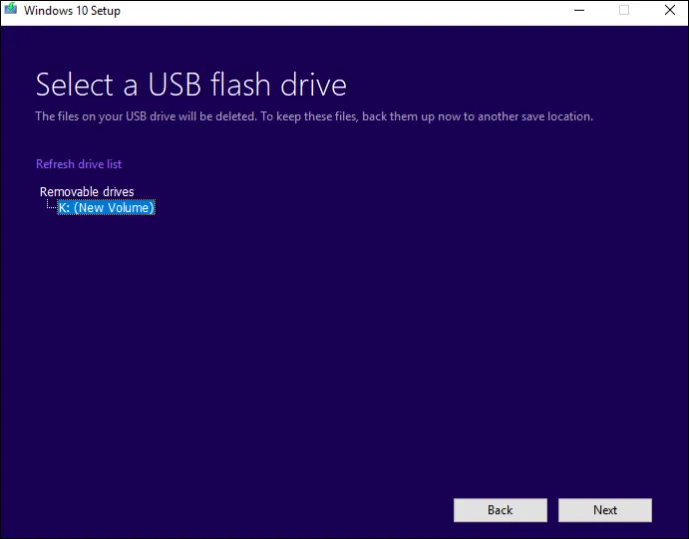
Jak wrócić do poprzedniej wersji Windows 10 po aktualizacji
Jeśli po aktualizacji systemu Windows 10 napotkałeś problemy, masz możliwość powrotu do poprzedniej wersji systemu. Należy to zrobić w ciągu 10 dni od momentu aktualizacji. Aby to zrobić, przejdź do „Ustawienia”, następnie „Aktualizacje i zabezpieczenia” i wybierz „Odzyskiwanie”. W sekcji „Powrót do poprzedniej wersji Windows 10” znajdziesz opcję, która pozwoli Ci na cofnięcie aktualizacji. Po kliknięciu na tę opcję, system poprosi Cię o potwierdzenie oraz wyjaśni, co się stanie podczas tego procesu.
Warto zauważyć, że po upływie 10 dni opcja ta nie będzie już dostępna, a powrót do wcześniejszej wersji wymagałby bardziej skomplikowanych metod, takich jak reinstalacja systemu. Upewnij się, że przed podjęciem decyzji o powrocie do poprzedniej wersji masz kopie zapasowe ważnych danych, ponieważ proces ten może wiązać się z ryzykiem utraty niektórych plików lub ustawień. Powrót do wcześniejszej wersji systemu może pomóc w rozwiązaniu problemów, które pojawiły się po aktualizacji, przywracając stabilność i wydajność systemu.
Jak zabezpieczyć system Windows 10 przed przyszłymi problemami
Aby uniknąć problemów z uruchamianiem systemu Windows 10 w przyszłości, warto wdrożyć kilka praktycznych działań. Po pierwsze, regularne tworzenie punktów przywracania jest kluczowe. Dzięki temu, jeśli system zacznie działać nieprawidłowo, będziesz mógł szybko wrócić do stabilnego stanu. Możesz ustawić harmonogram tworzenia punktów przywracania, aby proces ten odbywał się automatycznie po każdej większej aktualizacji lub instalacji nowego oprogramowania.
Po drugie, zainwestuj w oprogramowanie zabezpieczające, które nie tylko chroni przed wirusami, ale także monitoruje stabilność systemu. Takie programy mogą wykrywać potencjalne problemy zanim staną się poważne. Wreszcie, regularne aktualizacje systemu i sterowników są niezbędne do zachowania optymalnej wydajności. Dzięki tym działaniom możesz znacznie zredukować ryzyko wystąpienia problemów z uruchamianiem systemu w przyszłości, co pozwoli na płynniejsze korzystanie z Windows 10.